Erstellen von Objektspeicher-Buckets
Amazon Lightsail ist ein einfach zu bedienender Virtual Private Server (VPS)-Anbieter. Lightsail bietet jetzt Objektspeicher für die Speicherung statischer Inhalte ab 1 USD pro Monat an und ist für ein Jahr als kostenloses Kontingent berechtigt.
Sie können Ihre Daten sicher speichern, indem Sie die Möglichkeit haben, die öffentlichen Zugriffsrechte Ihrer Objekte mit drei einfachen Konfigurationsoptionen zu verwalten. Er bietet Ihnen außerdem die Flexibilität, Zugriffsschlüssel oder Rollen für den programmgesteuerten Zugriff auf Ihre Website- und Anwendungsinhalte zu verwenden. Mit der benutzerfreundlichen und intuitiven Lightsail-Konsole können Sie ganz einfach Inhalte mit anderen AWS-Konten teilen, Ihre Daten organisieren, Objekte sichern und Überwachungswarnungen erstellen, um Ihre Anforderungen zu erfüllen.
Folgen Sie diesem Tutorial, um zu erfahren, wie Sie einen Objektspeicher-Bucket in Amazon Lightsail erstellen.
| Über dieses Tutorial | |
|---|---|
| Zeit | 10 Minuten
|
| Kosten | kostenlos |
| Anwendungsfall | Datenverarbeitung |
| Produkte | Amazon Lightsail |
| Stufe | 100 |
| Letzte Aktualisierung | 14. Juli 2021 |
Schritt 1: Voraussetzungen
1.1 – Erstellen Sie ein AWS-Konto und navigieren Sie zur Lightsail-Konsole.
Sie haben bereits ein Konto? Melden Sie sich in Ihrem AWS-Konto an.
Schritt 2: Erstellen Sie einen Bucket
Führen Sie die folgenden Schritte aus, um einen Lightsail-Bucket zu erstellen.
2.1 – Wählen Sie auf der Lightsail-Startseite die Registerkarte Speicher.
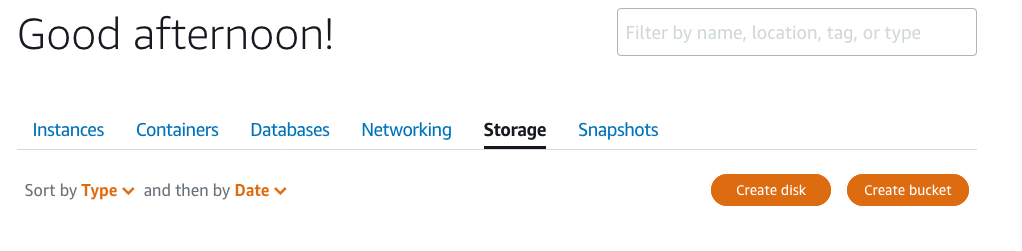
2.2 – Wählen Sie Bucket erstellen.
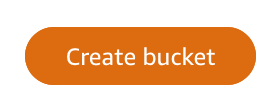
2.3 – Wählen Sie AWS-Region ändern, um die Region auszuwählen, in der Sie Ihren Bucket erstellen möchten.
Wir empfehlen, dass Sie Ihren Bucket in derselben AWS-Region erstellen wie die Ressourcen, die Sie mit Ihrem Bucket verwenden möchten. Sie können die Region Ihres Buckets nicht ändern, nachdem Sie ihn erstellt haben.

2.4 – Wählen Sie einen Speicherplan für Ihren Bucket.
Der Speicherplan legt die monatlichen Kosten, das Speicherplatzkontingent und das Datenübertragungskontingent für Ihren Bucket fest.
Sie können den Tarif Ihres Buckets innerhalb Ihres monatlichen AWS-Abrechnungszyklus nur einmal ändern. Ändern Sie den Plan für Ihren Bucket, wenn die Speicherplatz- oder Datenübertragungsquote ständig überschritten wird oder wenn die Nutzung Ihres Buckets ständig im unteren Bereich der Speicherplatz- oder Datenübertragungsquote liegt. Weitere Informationen finden Sie unter Ändern des Plans für Ihren Bucket in Amazon Lightsail.
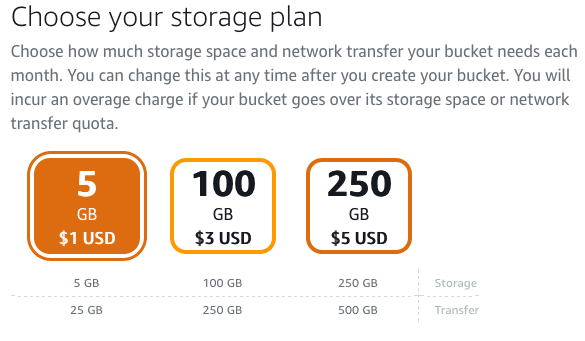
2.5 – Geben Sie einen Namen für Ihren Bucket ein.
Bucket-Namen müssen DNS-konform sein. Aus diesem Grund gelten die folgenden Regeln für die Benennung von Buckets in Lightsail:
- Bucket-Namen müssen zwischen 3 und 56 Zeichen lang sein.
- Bucket-Namen dürfen nur aus Kleinbuchstaben, Zahlen und Bindestrichen (-) bestehen.
- Bucket-Namen müssen mit einem Buchstaben oder einer Zahl beginnen und enden. Bindestriche (-) können Wörter trennen, können aber nicht nacheinander angegeben werden. Zum Beispiel ist doc-example-bucket erlaubt, aber doc--example--bucket ist nicht erlaubt.
- Bucket-Namen müssen innerhalb der AWS-Partition (Standardregionen) eindeutig sein, einschließlich Buckets in Amazon Simple Storage Service (Amazon S3).

2.6 – Wählen Sie Bucket erstellen.
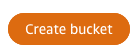
Sie werden zur Verwaltungsseite Ihres neuen Buckets weitergeleitet. Weitere Informationen zur Verwendung und Verwaltung Ihres Buckets finden Sie weiter.
Schritt 3: Zusätzliche Ressourcen für die Verwaltung von Buckets
3.1 – Erfahren Sie mehr über die Zugriffsberechtigungen, die Sie für Ihren Bucket konfigurieren können. Sie können alle Objekte in Ihrem Bucket öffentlich oder privat machen, oder Sie können einzelne Objekte öffentlich machen. Sie können auch Zugriff auf Ihren Bucket gewähren, indem Sie Zugriffsschlüssel erstellen, Instances an Ihren Bucket anhängen und Zugriff auf andere AWS-Konten gewähren. Weitere Informationen finden Sie unter Verständnis der Bucket-Berechtigungen in Amazon Lightsail.
Nachdem Sie sich mit den Bucket-Zugriffsberechtigungen vertraut gemacht haben, lesen Sie die folgenden Anleitungen, um Zugriff auf Ihren Bucket zu gewähren:
- Konfiguration von Bucket-Zugriffsberechtigungen in Amazon Lightsail
- Konfiguration von Zugriffsberechtigungen für einzelne Objekte in einem Bucket in Amazon Lightsail
- Erstellen eines Zugriffsschlüssels für einen Bucket in Amazon Lightsail
- Konfiguration des Ressourcenzugriffs für einen Bucket in Amazon Lightsail
- Konfiguration des kontoübergreifenden Zugriffs für einen Bucket in Amazon Lightsail
3.2 – Erfahren Sie, wie Sie Dateien hochladen und Objekte in Ihren Buckets verwalten.
Weitere Informationen finden Sie unter den folgenden Anleitungen:
- Dateien in einen Bucket in Amazon Lightsail hochladen
- Dateien mithilfe eines mehrteiligen Uploads in einen Bucket in Amazon Lightsail hochladen
- Objekte in einem Bucket in Amazon Lightsail anzeigen
- Objekte in einen Bucket in Amazon Lightsail kopieren oder verschieben
- Objekte aus einem Bucket in Amazon Lightsail herunterladen
- Filtern von Objekten in einem Bucket in Amazon Lightsail
- Markieren von Objekten in einem Bucket in Amazon Lightsail
- Löschen von Objekten in einem Bucket in Amazon Lightsail
3.3 – Erfahren Sie, wie Sie Ihren Bucket mit anderen Ressourcen verbinden. Weitere Informationen finden Sie in den folgenden Tutorials.
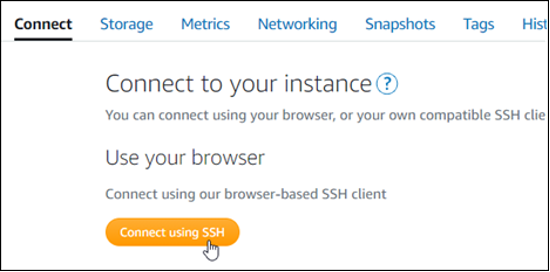
Herzlichen Glückwunsch!
Herzlichen Glückwunsch! Sie haben erfolgreich einen Bucket in Amazon Lightsail erstellt.
Amazon Lightsail ist eine hervorragende Option für die Entwicklung, Erstellung und Bereitstellung einer Vielzahl von Anwendungen, wie WordPress, Websites und Blog-Plattformen.
Empfohlene nächste Schritte
Mehr über den Launch lesen
Lesen Sie den Beitrag Was ist neu zum Launch.
Verbindung zu einer WordPress-Instance herstellen
Verbinden Sie Ihren Bucket mit einer WordPress-Instance.
Weitere Informationen
Erfahren Sie mehr über Virtual Private Server und Amazon Lightsail.